Changement du mode couleur
Il est possible de sélectionner le mode couleur pour l'impression.
La procédure d'impression de fichiers JPEG et TIFF mémorisés sur le support mémoire est expliquée dans cette section à titre d'exemple.
Auto (Couleur/Noir)
Si le mode Auto (Coul./Noir) est sélectionné, la machine détecte automatiquement si le fichier est en couleur ou en noir et blanc. Les fichiers couleur sont imprimés en mode Quadrichromie, les fichiers en noir et blanc sont imprimés en mode Noir.
Noir
Le mode Noir et blanc imprime systématiquement en noir et blanc, que le fichier soit en couleur ou en noir et blanc.
1.
Appuyer sur [Accès fich. enregistrés] → [Support mémoire].
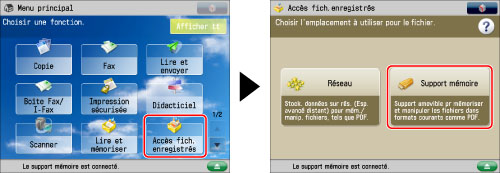
2.
Sélectionner le support mémoire souhaité → sélectionner l'emplacement où le fichier à imprimer est enregistré.
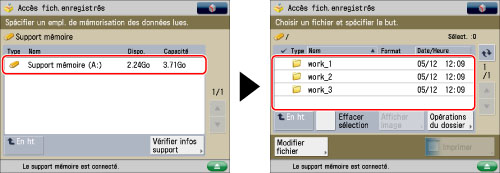
3.
Sélectionner le fichier souhaité → appuyer sur [Imprimer].
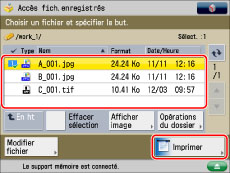
Si l'on sélectionne un fichier PDF ou XPS, passer à l'étape 5.
4.
Sélectionner le format papier → appuyer sur [OK].
5.
Appuyer sur [Choisir couleur] → sélectionner le mode couleur → appuyer sur [OK].

Pour modifier la source d'alimentation, voir "Sélection du papier".
|
IMPORTANT
|
|
Pour plus d'informations sur les modes qu'il est impossible de définir en combinaison avec celui-ci, voir "Combinaisons de fonctions impossibles".
|
|
REMARQUE
|
|
Le réglage par défaut est "Auto (Coul./Noir)"
Si une impression couleur est réalisée après une impression en noir, un message risque d'apparaître signalant que la machine se prépare à imprimer en couleur. Patienter un instant jusqu'à ce que le message disparaisse. L'impression couleur commencera dès la disparition du message.
Le mode couleur peut être mémorisé sous [Modifier réglages par défaut]. (Voir "Modification/initialisation des réglages par défaut de la fonction Copie".)
Si un fichier noir et blanc est imprimé en mode "Auto (Coul./Noir)", il est comptabilisé comme impression couleur.
|